У вас нет разрешения на подключение файла ISO в Windows — как исправить?
 При монтировании файлов ISO в Windows 11/10 и предыдущих версиях системы встроенными средствами ОС некоторые пользователи могут получить сообщение об ошибке «Не удалось подключить файл. У вас нет разрешения на подключение файла».
При монтировании файлов ISO в Windows 11/10 и предыдущих версиях системы встроенными средствами ОС некоторые пользователи могут получить сообщение об ошибке «Не удалось подключить файл. У вас нет разрешения на подключение файла».
В этой инструкции подробно о возможных причинах такой ошибки при подключении ISO и о том, как исправить ситуацию.
Причины ошибки подключения ISO и варианты решения проблемы
Возможны несколько вариантов причин ошибки подключения вида «У вас нет разрешения на подключение файла», но самая распространённая из них, конкретно для этого текста ошибки — проблема с назначением буквы для подключенного образа, суть в следующем:
- При подключении ISO образа средствами Проводника, он пробует назначить следующую свободную букву диска для него.
- Иногда эта буква определяется неправильно и уже занята другим локальным, сетевым или виртуальным накопителем, в этом случае вы получаете сообщение об отсутствии соответствующего разрешения.
Возможные решения для этой ситуации:
- При наличии подключенных съемных накопителей, проверьте, решит ли проблему их отключение или изменение букв таким образом, чтобы «между» локальными дисками и съемными накопителями были свободные буквы.
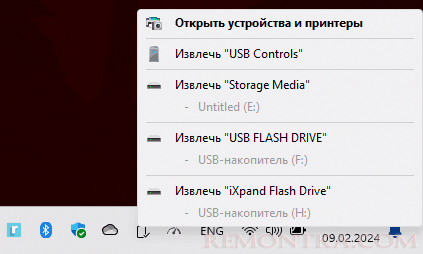
- Отключите или измените буквы подключенных сетевых накопителей.
- Если вы использовали команду SUBST для назначения буквы диска для какой-либо папки, удалите эту букву с помощью команды
SUBST БУКВА: /d
- Если выполнялось подключение каких-либо виртуальных дисков или образов сторонними программами или с помощью команд консоли, попробуйте их отключить.
Вторая возможная причина — атрибут «разреженный» для файла образа. Проверить наличие атрибута можно с помощью команды PowerShell (Терминала Windows)
(get-item c:путьфайл.iso).attributes
Если в атрибутах мы видим пункт «SparseFile», это говорит о том, что атрибут «Разреженный» присутствует.
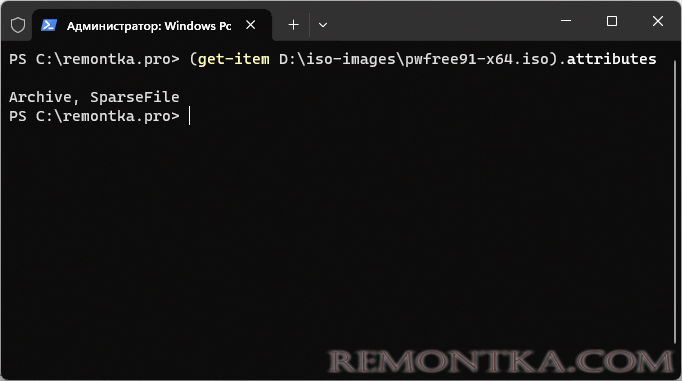
Решения:
- Скопировать файл в новое место на диске, атрибут при этом пропадёт.
- Удалить атрибут «разрежённый» в командной строке с помощью команды
fsutil sparse setflag "Полный_путь_к_файлу" 0
Однако, для этой ситуации чаще текст ошибки сообщает « Убедитесь, что файл находится на томе NTFS, при этом папка или том не должны быть сжатыми ».
Дополнительные варианты
Некоторые дополнительные методы, которые могут помочь исправить ситуацию, если предыдущие не сработали:
- Попробуйте использовать точки восстановления системы на дату, когда проблема не наблюдалась.
- Выполните проверку и восстановление системных файлов с помощью команды
sfc /scannow
в командной строке, запущенной от имени администратора.
- Проверьте, сработает ли подключение с помощью команды PowerShell:
Mount-DiskImage -ImagePath путь_к_ISO
Если команда сообщит об ошибке, можно добавить дополнительный параметр -NoDriveLetter (отключает назначение буквы), а затем, при успешном подключении, вручную назначить букву в «Управлении дисками».
- В крайнем случае можно использовать стороннее ПО для подключения ISO-образов в Windows.
Надеюсь, один из вариантов поможет в вашей ситуации. На близкую тему: Нет пункта «Подключить» в контекстном меню для ISO-образов в Windows — как исправить?